win10系统禁止下载安装软件的方法
相信很多小伙伴的电脑操作系统是win10系统,这款操作系统拥有出色完善的性能,运行起来十分稳定和安全,而且操作起来也很简单。我们在使用电脑的过程中,总是会在电脑中下载安装各种各样的软件,这些软件会占据电脑的磁盘空间,而且也会影响电脑的运行速度。此外,有时候在电脑中进行一些特殊操作时,需要禁止下载安装软件,这就需要在系统中进行相关的设置。那么接下来小编就给大家详细介绍一下win10系统禁止下载安装软件的具体操作方法,有需要的朋友可以看一看。

1.首先在键盘上点击组合快捷键“Win+R”就可以打开一个运行窗口,我们在窗口中输入“gpedit.msc”,再点击窗口中的“确定”按钮,即可进入到本地组策略编辑器中。
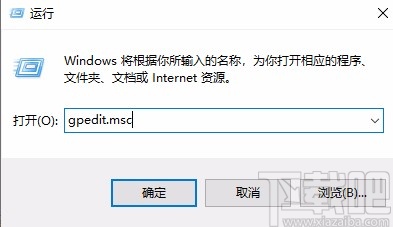
2.进入到本地组策略编辑器后,我们在界面左侧依次点击“计算机配置->Windows设置->安全设置->本地策略->安全选项”,并在右侧找到“用户帐户控制:管理批准模式中管理员的提升权限提示的行为选项”,双击该选项即可。
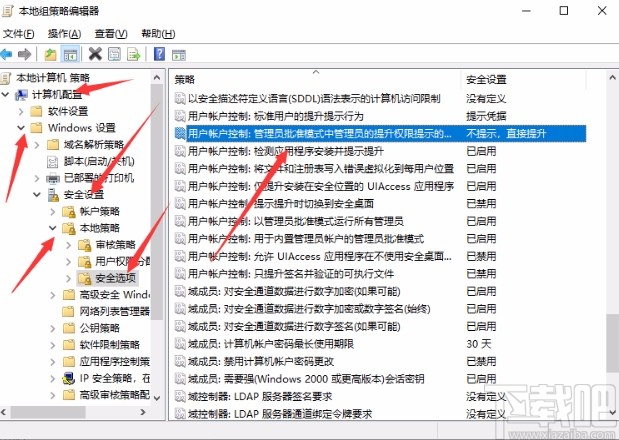
3.然后界面上就会出现一个窗口,我们在窗口中找到一个下拉按钮,在下拉框中选择“提示凭据”选项,再点击窗口底部的“确定”按钮,就可以成功禁止下载安装软件了。
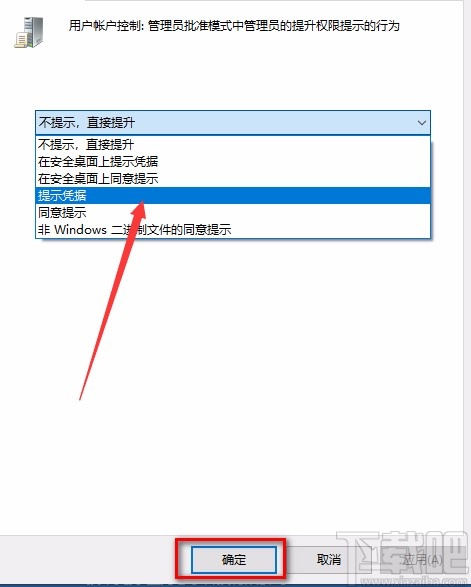
4.还有另外一种禁止下载安装软件的方法,即在本地组策略编辑器的左侧依次点击“管理模板->Windows组件->windows Hellow企业版->Windows Installer”选项。
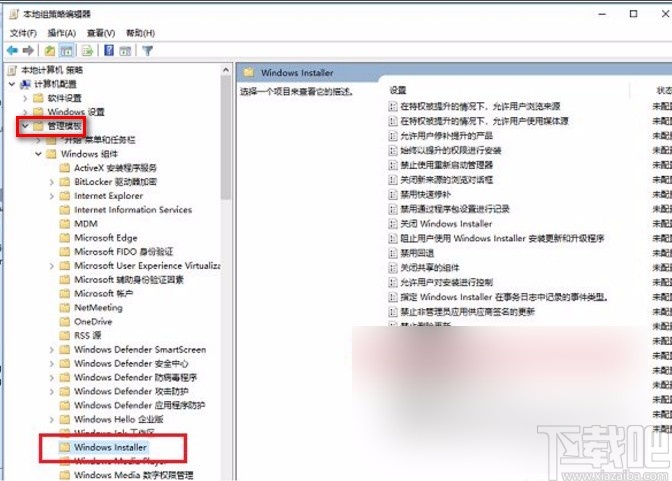
5.接下来在界面右侧找到“禁止用户安装”选项并右击,其旁边会出现一个下拉框,我们在下拉框中选择“编辑”选项。
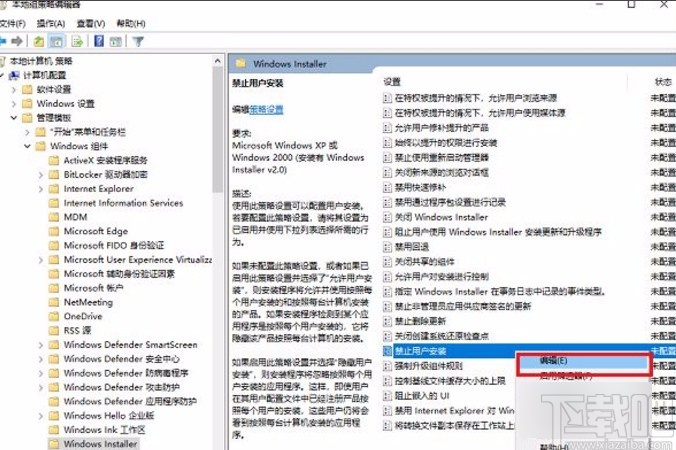
6.最后界面上就会出现一个禁止用户安装对话框,我们在对话框的左上角找到“已启用”并点击,就可以成功禁止用户安装软件了。
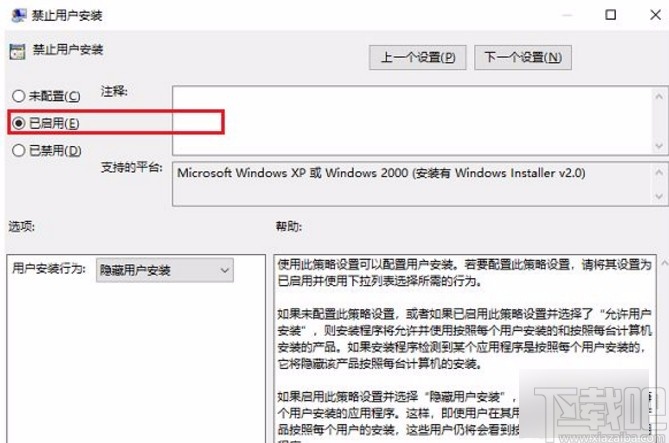
以上就是小编给大家整理的win10系统禁止下载安装软件的具体操作方法,方法简单易懂,有需要的朋友可以看一看,希望这篇教程对大家有所帮助。
相关文章:
1. 如何用命令提示符还原Win10?命令提示符还原Win10系统教程2. Win10系统总是自动掉线及断网怎么办?3. Win10系统下steam平台更新不了怎么办?4. 华为笔记本如何重装系统win10?华为笔记本重装Win10系统步骤教程5. Win10系统怎么关闭自动更新?6. ThinkPad L480笔记本如何安装win10系统 安装win10系统操作方法介绍7. Win10系统没有声音如何修复?8. 如何纯净安装win10系统?uefi模式下纯净安装win10系统图文教程9. Win10系统C盘空间自动变小了怎么办?10. Win10桌面图标太大怎么办?Win10系统桌面图标太大的解决方法

 网公网安备
网公网安备